
安卓系统安装盘,如何制作安卓系统安装盘
时间:2024-12-26 来源:网络 人气:
亲爱的电脑迷们,你是否曾想过,在你的笔记本上也能体验到安卓系统的魅力呢?没错,今天就要来和你聊聊这个话题——如何制作一个安卓系统安装盘!想象你的笔记本上同时运行着Windows和安卓系统,是不是瞬间感觉酷炫到不行?那就赶紧跟我一起动手吧!
准备篇:打造你的安卓系统安装盘

想要制作一个安卓系统安装盘,你首先需要准备以下工具和材料:
1. 一张空白U盘(建议至少8GB容量)
2. 安卓系统镜像文件(可以从网上下载)
3. UltraISO软件(用于制作启动U盘)
接下来,让我们一步步来操作吧!
第一步:下载安卓系统镜像文件
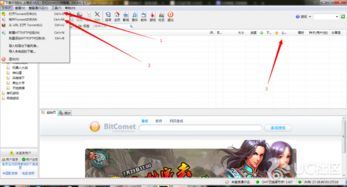
首先,你需要从网上下载一个安卓系统镜像文件。这里推荐使用Android-x86项目提供的系统镜像,它是一个专为电脑设计的安卓系统版本。下载完成后,记得将文件保存到你的电脑上。
第二步:安装UltraISO软件

接下来,下载并安装UltraISO软件。这款软件可以帮助我们将安卓系统镜像文件烧录到U盘中,制作成可启动的安装盘。
第三步:制作启动U盘
1. 打开UltraISO软件,点击“文件”菜单,选择“打开”,然后选择你下载的安卓系统镜像文件。
2. 在UltraISO软件的界面中,找到“启动”菜单,选择“写入硬盘镜像”。
3. 在弹出的窗口中,选择你的U盘作为写入目标,然后点击“写入”按钮。
第四步:设置BIOS启动顺序
1. 重启你的电脑,在启动过程中按下F2、F10或Delete键(具体取决于你的电脑型号),进入BIOS设置界面。
2. 在BIOS设置界面中,找到“启动”选项,将其设置为从U盘启动。
3. 保存并退出BIOS设置,重启电脑。
现在,你的电脑应该会从U盘启动,并进入安卓系统安装界面。
安装篇:将安卓系统安装到笔记本
第一步:选择安装方式
在安卓系统安装界面,你会看到几个选项。选择“安装一个新分区”或“升级现有操作系统”,然后点击“下一步”。
第二步:分区
根据你的需求,选择合适的分区方式。如果你是第一次安装安卓系统,建议选择“全新安装”并创建一个新的分区。
第三步:安装
等待安装过程完成。这个过程可能需要一段时间,请耐心等待。
第四步:完成安装
安装完成后,你的电脑将重启,并进入安卓系统。恭喜你,现在你的笔记本已经成功安装了安卓系统!
:安卓系统安装盘的制作与安装
通过以上步骤,你就可以轻松制作一个安卓系统安装盘,并将安卓系统安装到你的笔记本上了。这个过程虽然需要一些耐心,但相信你一定可以成功!现在,你的电脑将拥有两个操作系统,让你在工作和娱乐中更加得心应手。快来试试吧!
相关推荐
教程资讯
教程资讯排行













